Comment trouver un microphone intégré dans un ordinateur portable. Nous ajustons un microphone interne sur l'ordinateur portable
- Activer le microphone intégré
- Configuration de l'appareil
- Activer et configurer un appareil portable
- Comment supprimer le bruit?
- Soutien
- Sélection
- Instruction
- Paramètres
- Conclusion
- Vérifier la présence d'un microphone
- Nous avons ajusté le microphone intégré
- Nous ajustons le microphone dans Skype
Presque tous les ordinateurs portables d'aujourd'hui sont équipés de microphones intégrés. Si l'ordinateur est équipé d'un microphone, un utilisateur ayant un niveau de formation différent peut démarrer et le configurer.
Pour commencer, il faut vérifier la présence d’un microphone intégré sur un ordinateur portable. Dans la description technique du produit doit être indiqué, est-ce qu'il manque ou manque cet appareil. Si un ordinateur portable avec webcam intégrée, il y a un microphone intégré. Vérifiez la présence de pilotes de carte son sur l'ordinateur portable et réinstallez-les. Les pilotes peuvent être trouvés sur le World Wide Web ou extraits d'un disque fourni avec une carte son.

Ouvrez "Panneau de configuration", sélectionnez "Sons et périphériques audio", ouvrez "Audio", recherchez "Enregistrer le son", sélectionnez le périphérique valide par défaut. Ouvrez l'onglet «Volume», recherchez le volume du mixeur, entrez «Avancé», puis «Paramètres», cochez «Microphone» et cliquez sur OK.

Il arrive que cette technique ne soit d'aucune utilité - le microphone n'est pas détecté. Cela signifie que le logiciel est désactivé. Déplacez le curseur sur l'étiquette du volume dans la barre d'outils et cliquez dessus avec le bouton droit. Une fenêtre «Record» apparaîtra. Déplacez le curseur sur un champ vide et cliquez avec le bouton droit de la souris sur "Afficher les appareils désactivés". Lorsque le microphone apparaît, allumez-le avec la souris.

Si le microphone ne fonctionne plus après vos efforts, vérifiez le niveau de sensibilité de l'appareil. Effectuez les opérations de l'étape 3, sur l'option «Enregistrer» du périphérique «Microphone», allez à «Propriétés» et vérifiez les paramètres dans les onglets «Niveaux» et «Améliorations».

Ouvrez la sous-section "Avancé" et cochez l'option "Autoriser les applications à utiliser le périphérique en mode exclusif". Maximisez la profondeur de bits et la fréquence de discrédit et surveillez le microphone. Si nécessaire, modifiez la largeur et la fréquence des bits.

Les problèmes de réglages sont également résolus dans l'onglet "Amélioration" - amplification du son.

Si, après ces opérations, le microphone ne s'allume pas, l'adaptateur de son est cassé. Il est difficile pour un utilisateur non préparé de résoudre un tel problème: apportez un ordinateur portable pour révision à l'atelier.
Dans le cadre des fonctionnalités de Windows 10, il est facile de configurer un microphone (externe et intégré). Assez pour étudier attentivement les instructions et vous pouvez obtenir un microphone de travail à part entière.
Activer le microphone intégré
L’activation du microphone intégré sur un ordinateur portable sous Windows 10 est la suivante:
Configuration de l'appareil
Initialement, vous devez vérifier si le pilote du microphone est installé sur le système.
Pour cela, les opérations suivantes sont effectuées:
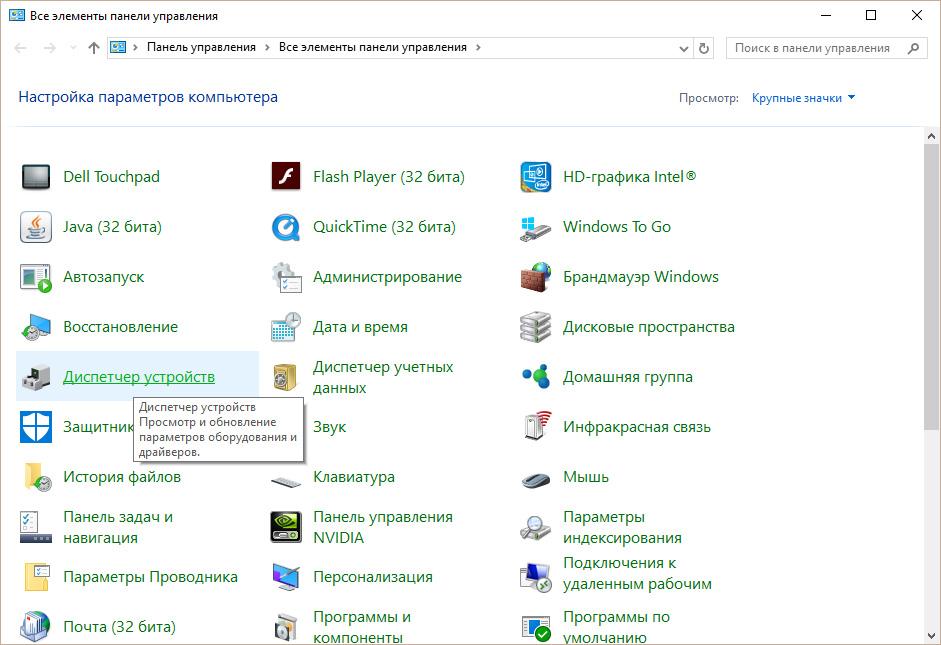
Si tout est fait correctement, un cercle vert apparaît sur l'icône du microphone, avec une empreinte correspondante.
Activer et configurer un appareil portable
Vous pouvez facilement connecter un microphone à un ordinateur portable dans l'emplacement approprié (un pour le microphone, le second pour un casque). Si après la connexion de dispositif sonore Je ne peux rien entendre, vous devriez vérifier la prise marche / arrêt.
Les actions suivantes doivent être effectuées:
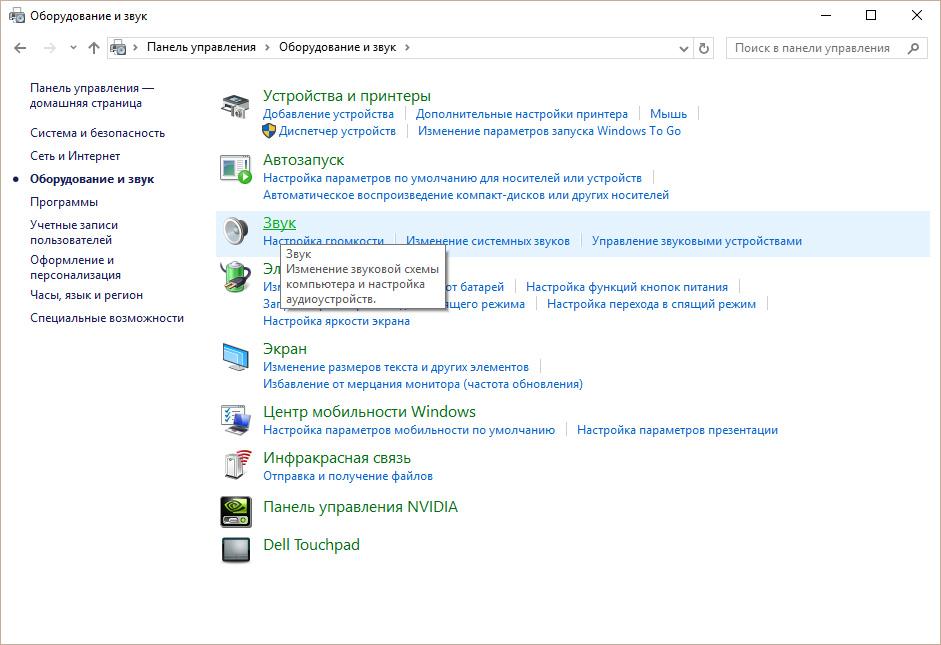
Comment supprimer le bruit?
Avant de supprimer les bruits gênants dans le microphone, il est nécessaire de vérifier le périphérique et de détecter ses points faibles.
Microphone en principe. En général, 99% des ordinateurs portables sont équipés d'un microphone intégré, mais aucune vérification n'est nécessaire. Pour ce faire, inspectez le boîtier de l'ordinateur portable et lisez les spécifications. Les documents sur votre ordinateur portable seront clairement définis, qu’il dispose ou non d’un microphone intégré. Sachez que si votre ordinateur portable a une webcam, il y a bien un microphone. Le microphone peut également être vu à travers le "Gestionnaire de périphériques".
Vérifiez la disponibilité et les paramètres du microphone via le panneau de commande de votre ordinateur portable. Dans le Panneau de configuration, ouvrez la section “Son”, l'onglet “Enregistrement”. Si le microphone est intégré à votre ordinateur, il y sera affiché. Cliquez sur le bouton "Propriétés". Vérifiez si elle est activée, les paramètres du périphérique dans les onglets "Niveaux", "Améliorations", "Avancé".
Si le microphone en tant que périphérique est présent dans le panneau de configuration, mais que vous ne pouvez toujours pas être entendu, il est possible qu’il soit configuré pour une transmission du son très silencieuse. Dans ce cas, il est nécessaire d'augmenter la sensibilité de l'appareil. Retournez au Panneau de configuration et ouvrez la section «Son». Ouvrez l'élément de menu "Propriétés" sur le périphérique Microphone. Dans l'onglet "Avancé", cochez les cases "Autoriser les applications à utiliser le périphérique en mode exclusif" et "Donner la priorité aux applications en mode exclusif". Ensuite, mettez le bit le plus élevé et le taux d'échantillonnage. Essayez de tester le microphone après cela. Si tout est en ordre, votre voix est clairement audible, ce qui signifie que vous avez correctement configuré le périphérique. Si vous ne pouvez toujours pas entendre, essayez à nouveau de changer le bit et la fréquence. Veuillez noter que le problème peut également provenir de l'amplification du son, qui est réglementée dans l'onglet "Améliorations".
Un son de mauvaise qualité ou une qualité de reproduction médiocre est souvent associé au fonctionnement d'un microphone connecté ou intégré à un ordinateur. Les problèmes de microphone ne sont pas toujours associés au mariage en usine. Le plus souvent, vous devez modifier certains paramètres du logiciel de l'ordinateur et augmenter ainsi la sensibilité de l' appareil.
Instruction
Démarrer le mélangeur Windows. Son icône avec l'image du haut-parleur est dans le coin inférieur droit. S'il n'y a pas d'icône de mixage, peut-être son affichage
Dans les ordinateurs portables modernes, il y a un microphone intégré. C'est en fait un appareil très pratique! Vous n’avez pas à établir de connexion micro complexe avec un ordinateur portable, vous devez le faire sur ordinateurs personnels . Pour PC il y a des modèles microphones externes , il peut s'agir d'un casque ou d'un simple microphone, il doit être connecté à un ordinateur, configuré, puis vérifié.
Toutes les procédures ci-dessus peuvent être passées beaucoup de temps, mais depuis ordinateurs mobiles Il y a un microphone intégré, tout est beaucoup plus facile. Aujourd'hui, vous apprendrez à configurer un microphone sur un ordinateur portable. Considérons quelques méthodes simples.
Soutien
Avant de configurer le microphone, vous devez absolument savoir si ce composant est présent sur votre appareil. Bien sûr, à l'heure actuelle, presque tous les ordinateurs portables modernes sont équipés d'un microphone, mais nous vous recommandons de vous assurer que vous en avez bien. Pour ce faire, il vous suffit de lire attentivement la documentation de votre appareil.
S'il n'y a pas de documents en main, vous pouvez alors connaître la présence d'un microphone d'une autre manière. Tout ce que vous avez à faire est d'aller dans le menu "Gestionnaire de périphériques". Vous pouvez également vérifier s'il y a un microphone ou non via le Panneau de configuration.
Si vous êtes déjà dans ce dossier, vous devriez trouver la catégorie «Son» et dans la nouvelle fenêtre qui s'ouvre, sélectionnez «Enregistrer». Dans le menu qui s'ouvre, vous pouvez trouver des informations pour savoir si vous avez un microphone intégré ou non. Si c'est le cas, il sera affiché dans le menu.
Si le microphone de l'ordinateur portable ne fonctionne pas pour vous, les pilotes sont probablement mal installés. Ou sur l'appareil, ils ne sont pas du tout.
Sélection
 Ainsi, si vous trouvez dans le menu que plusieurs appareils sont affichés en même temps, vous devez déterminer quel appareil est un microphone. Comprendre quel appareil est un microphone est facile! Pour ce faire, frappez simplement sur le cas où se trouve la sortie microphone.
Ainsi, si vous trouvez dans le menu que plusieurs appareils sont affichés en même temps, vous devez déterminer quel appareil est un microphone. Comprendre quel appareil est un microphone est facile! Pour ce faire, frappez simplement sur le cas où se trouve la sortie microphone.
Si l’icône du périphérique est installée, vous remarquerez des barres vertes. En frappant sur cette icône, vous verrez des fluctuations. Nous avons donc décidé - c’est cet appareil dont nous aurons besoin! Allons plus loin.
Instruction
 Passons maintenant à la question la plus élémentaire: comment installer un microphone sur un ordinateur portable.
Passons maintenant à la question la plus élémentaire: comment installer un microphone sur un ordinateur portable.
Si vous utilisez le système d'exploitation "Windows XP", vous devez lancer la configuration en vérifiant les pilotes de la carte son. Cela se produit également lorsque les pilotes sont installés, mais le microphone ne veut toujours pas fonctionner. Dans ce cas, vous devrez peut-être réinstaller les pilotes ou rechercher le problème ailleurs.
Vous pouvez télécharger le pilote du microphone sur l'ordinateur portable sur le site officiel du fabricant. Si vous possédez un disque fourni avec votre ordinateur portable, nous vous recommandons de l'utiliser.
Si les pilotes installés à partir du disque ne permettent toujours pas au microphone de fonctionner, vous devrez probablement les mettre à jour. Vous devrez accéder au menu «Panneau de configuration» via le menu «Démarrer», puis à l'onglet «Sons et périphériques audio».
Dans l'onglet "Audio", sélectionnez la fonction d'enregistrement audio, puis installez le périphérique, qui est le microphone. Maintenant, allez dans le "Volume" et sélectionnez l'onglet "Avancé". Maintenant, nous ouvrons une nouvelle fenêtre en cliquant sur le lien "Paramètres", puis nous sélectionnons "Propriétés". Après avoir exécuté ces procédures, vous remarquerez l’inscription "Microphone", que vous devrez vérifier, après quoi vous devrez enregistrer les paramètres.
Paramètres
Lorsque tous les paramètres ci-dessus sont définis, vous pouvez voir le curseur de volume. Vous devez maintenant définir ses propres paramètres. Si vous avez tout fait correctement, alors la question de savoir comment installer un microphone sur un ordinateur portable sera résolue. Comme vous pouvez le constater, cela n’a rien de compliqué: l’essentiel est de tout faire par étapes. Les différences de paramètres peuvent varier selon les systèmes d'exploitation, mais elles diffèrent légèrement.
Conclusion
 Il est important de savoir que si vous prévoyez utiliser programmes supplémentaires pour travailler avec un microphone (par exemple, il peut s'agir de Skype), vous devrez également définir des paramètres supplémentaires dans le programme lui-même.
Il est important de savoir que si vous prévoyez utiliser programmes supplémentaires pour travailler avec un microphone (par exemple, il peut s'agir de Skype), vous devrez également définir des paramètres supplémentaires dans le programme lui-même.
En conséquence, dans chaque programme, les paramètres peuvent être différents. Pour que tout fonctionne correctement, le moyen le plus simple consiste à accéder à la section "Instructions" ou "Aide" et à suivre les instructions.
Vous savez maintenant comment configurer un microphone sur un ordinateur portable. Même si vous utilisez un système d'exploitation différent, vous pouvez définir les paramètres en fonction des instructions enregistrées ou simplement utiliser des programmes spécialisés pour travailler avec un microphone.
Le microphone intégré est un élément indispensable de presque tous les ordinateurs portables modernes. Si les anciens propriétaires d’ordinateurs portables devaient acheter un microphone séparément, connectez-le à un ordinateur portable, réglez le son, il n’est alors plus nécessaire de le faire. Si votre appareil dispose déjà d'un microphone, il ne reste plus qu'à comprendre comment le configurer. Sur tous les modèles d'ordinateurs portables, le microphone est configuré de la même manière. Des divergences mineures peuvent être dues à différentes systèmes d'exploitation .
Vérifier la présence d'un microphone
Comment configurer un microphone sur un ordinateur portable? Tout d’abord, vous devez lire attentivement les instructions relatives à votre équipement et vous assurer que le microphone intégré est réellement.
S'il n'y a pas d'instruction, utilisez le gestionnaire de périphériques, où vous pouvez également vous renseigner sur la présence d'un microphone intégré. Pour ce faire, vous devez effectuer la combinaison suivante: démarrage - panneau de commande - son - enregistrement. Si l'ordinateur portable dispose d'un microphone intégré, vous verrez cet appareil dans le menu qui s'ouvre. Si ce n'est toujours pas le cas, vous devez acheter un microphone externe.
Nous avons ajusté le microphone intégré
Pour configurer le microphone intégré sur un ordinateur portable doté système de fenêtres XP, vérifiez d'abord pour voir si carte son les conducteurs. Si le système a été installé récemment, il est fort possible que pilotes son juste pas eu le temps de livrer. Ils peuvent être installés à partir du disque fourni avec l'ordinateur portable ou simplement téléchargés à partir d'Internet.
Si les pilotes fonctionnent et que le microphone ne fonctionne toujours pas, essayez de faire une mise à jour. Cliquez sur le bouton "Démarrer" puis sur "Panneau de configuration", où vous ouvrirez les onglets dans l'ordre suivant: sons - périphériques audio - enregistrement du son. Vous devez maintenant définir le périphérique à utiliser par défaut. Ensuite, décidez du volume et cliquez sur le bouton "Avancé".
Ensuite, une fenêtre apparaîtra dans laquelle vous devrez d'abord sélectionner «Paramètres», puis «Propriétés». Cochez la case «Microphone» et confirmez vos actions avec le bouton «OK». Après cela, il devrait apparaître un bouton pouvant être réglé à n’importe quel niveau de volume. Sur les ordinateurs portables sous d’autres systèmes d’exploitation (Windows7, Windows8 ou Windows Vista ) La procédure d'installation est presque la même. La seule différence est que, une fois que vous êtes entré dans le Panneau de configuration, les onglets doivent être ouverts dans l'ordre suivant: son - enregistrement - microphone - propriétés: microphone - niveaux.
Nous ajustons le microphone dans Skype
Pour que le microphone fonctionne correctement, vous devez installer des utilitaires spéciaux dans des programmes distincts. Ils peuvent être facilement trouvés et téléchargés sur Internet. Certains utilitaires suppriment l'écho ou suppriment le bruit. D'autres vous permettent de définir la distance la plus appropriée entre l'utilisateur et le microphone.
Malgré le fait que tous réglages précédents exposé correctement, un certain nombre d’utilisateurs sont confrontés au même type de problèmes dans Skype. Par exemple, l'interlocuteur n'est pas entendu, ou vice versa - l'interlocuteur ne vous entend pas.
Pour configurer le microphone dans Skype, vous devez ouvrir les onglets suivants: outils - paramètres - paramètres sonores. Dans la colonne "Microphone", sélectionnez le périphérique par défaut. Après cela, lorsque vous parlez dans la colonne "Volume", une barre verte apparaît. Cochez la case "Autoriser réglage automatique microphone. " Après cela, le son deviendra plus fort ou plus silencieux si nécessaire. Vous trouverez des détails sur l’établissement d’une connexion dans Skype dans l’article -.
Si toutes les méthodes répertoriées n’ont pas aidé à configurer le microphone, d’autres méthodes que vous apprendrez grâce à nos instructions vous aideront peut-être. Aussi informations utiles sur cette question peut être trouvé dans l'article. Eh bien, si le microphone fonctionne mais que le volume ne suffit pas, reportez-vous à l'article - Comment augmenter le volume du microphone.